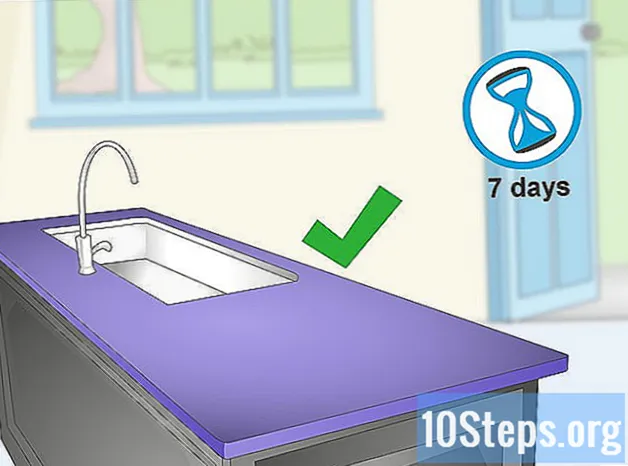విషయము
- దశల్లో
- విధానం 1 Google Chrome తో పూర్తి స్క్రీన్ మోడ్లో చూడండి
- విధానం 2 నకిలీ టాబ్
- విధానం 3 Google Chrome యొక్క తాజా సంస్కరణను డౌన్లోడ్ చేయండి
- విధానం 4 Chrome హార్డ్వేర్ త్వరణం ఎంపికను నిలిపివేయండి
- విధానం 5 Chrome ను రీసెట్ చేయండి
- విధానం 6 అడోబ్ ఫ్లాష్ ప్లేయర్ను ఆపివేయి
- విధానం 7 Google Chrome నుండి థీమ్ను తొలగించండి
మీరు ఎప్పటికప్పుడు YouTube నుండి వీడియోలను చూడటం ఇష్టపడతారు. మీరు Google Chrome వెబ్ బ్రౌజర్ను ఉపయోగిస్తుంటే, మీరు కొన్ని వెర్షన్లతో పూర్తి స్క్రీన్ మోడ్లో సమస్యను ఎదుర్కొంటారు. మీ డెస్క్టాప్ నుండి కూడా బ్రౌజర్లో కొంత భాగం కనిపిస్తుంది. సమస్య తెలిసింది. అయితే, ఈ వీక్షణ సమస్యను పూర్తి స్క్రీన్ మోడ్లో పరిష్కరించడానికి అనేక చిట్కాలు ఉన్నాయి.
దశల్లో
విధానం 1 Google Chrome తో పూర్తి స్క్రీన్ మోడ్లో చూడండి
-
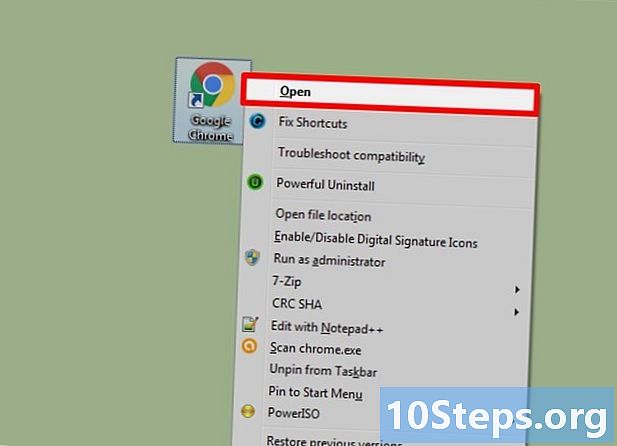
Google Chrome కి వెళ్లండి. యూట్యూబ్ యొక్క పూర్తి-స్క్రీన్ మోడ్ వాగ్దానం చేయకపోతే, గూగుల్ క్రోమ్తో ఇదే ఫంక్షన్ను సక్రియం చేసే అవకాశం ఉంది. పూర్తి స్క్రీన్లో వీడియోలను ఆస్వాదించడానికి ఇది శీఘ్ర మరియు సులభమైన మార్గం. కాబట్టి, సమస్య మీ కోసం ఇక లేదు. -
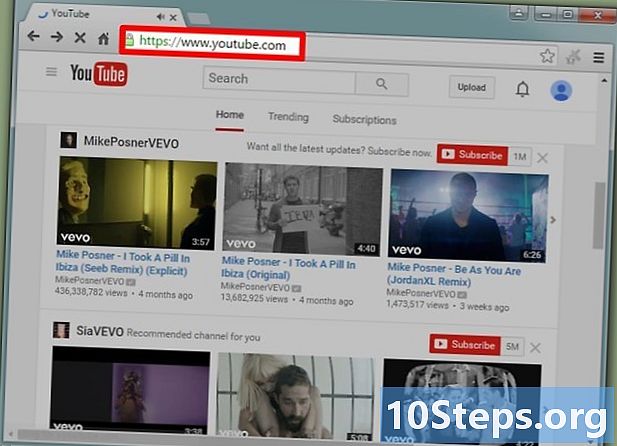
యూట్యూబ్ సైట్కు వెళ్లండి. Https://www.youtube.com ను తెరవండి మీరు YouTube సైట్ యొక్క హోమ్పేజీకి చేరుకుంటారు. -
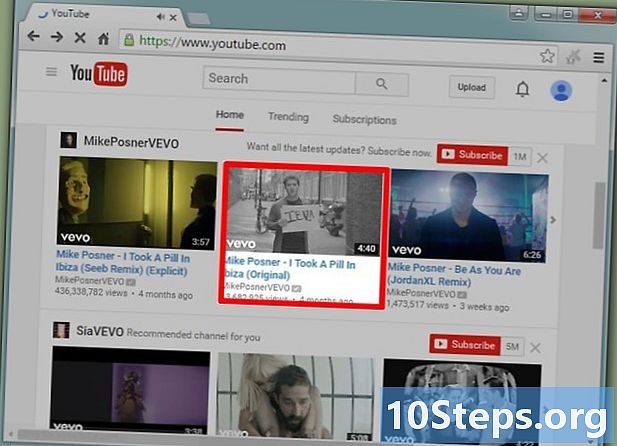
వీడియోను పరీక్షించండి. వీడియోను ఎంచుకుని దాన్ని ప్రారంభించండి. మీరు ఆపరేషన్ను అంచనా వేయగలరు. -
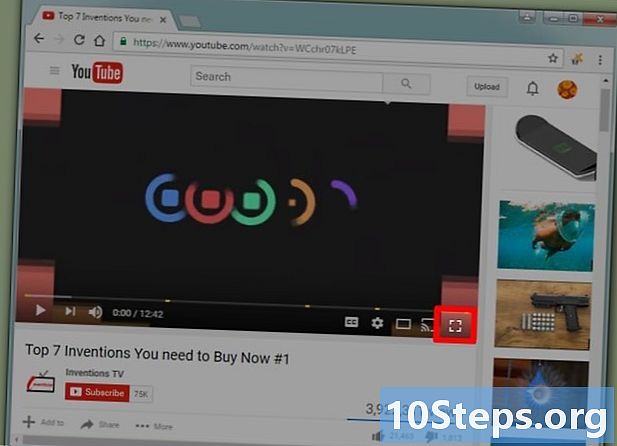
వీడియోను పూర్తి స్క్రీన్కు మార్చండి. ప్రతి వైపు మధ్యలో లేని చిన్న దీర్ఘచతురస్ర ఆకారపు డ్రాయింగ్ పై క్లిక్ చేయండి. ఇది మీ వీడియో యొక్క కుడి దిగువన ఉంది. దానిపై క్లిక్ చేయడం ద్వారా, మీ వీడియో మీ మొత్తం స్క్రీన్ను ఆక్రమించాలి. మీరు ఇప్పటికీ Google Chrome పేజీలో కొంత భాగాన్ని చూస్తే, మీకు వెబ్ బ్రౌజర్తో సమస్య ఉంది.- మీరు వీడియో యొక్క కుడి దిగువ భాగంలో ఉన్న దీర్ఘచతురస్రాన్ని (కత్తిరించబడని వైపు) ఎంచుకుంటే, మీరు వీడియోను చూడటానికి మూవీ మోడ్ను సక్రియం చేసారు. తదనంతరం, ఈ మోడ్ పూర్తి స్క్రీన్ మోడ్ వాడకానికి ఆటంకం కలిగించవచ్చు.
-

పూర్తి స్క్రీన్ మోడ్ను ప్రారంభించండి. మీ వీడియోను పూర్తి స్క్రీన్కు మార్చడం మీ ఆపరేటింగ్ సిస్టమ్పై ఆధారపడి ఉంటుందని తెలుసుకోండి.- Windows తో, మీరు నొక్కాలి 11.
- Mac OS లో, ఇది కీ కలయిక Cmd+షిఫ్ట్+F.
-

చర్యలను పూర్తి స్క్రీన్ మోడ్లో నియంత్రించండి. మీ ఆపరేటింగ్ సిస్టమ్పై ఆధారపడి, మీరు మీ వీడియోను పూర్తి స్క్రీన్కు మార్చారు.- స్పేస్ బార్ను నొక్కడం ద్వారా, మీరు మీ వీడియోను చూడటం పాజ్ చేయవచ్చు.
- పూర్తి స్క్రీన్ ప్రదర్శనను ఆపడానికి, కీని నొక్కండి తప్పించుకునే మీ కీబోర్డ్.
విధానం 2 నకిలీ టాబ్
-
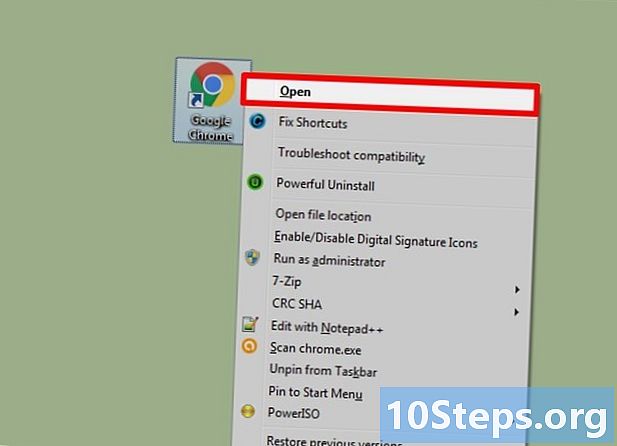
Google Chrome పేజీని తెరవండి. Google Chrome బ్రౌజర్ని ఉపయోగిస్తున్న వ్యక్తులు ఆక్షేపణీయ పేజీని నకిలీ చేసిన తర్వాత పూర్తి స్క్రీన్ మోడ్లో చూడగలిగారు. -
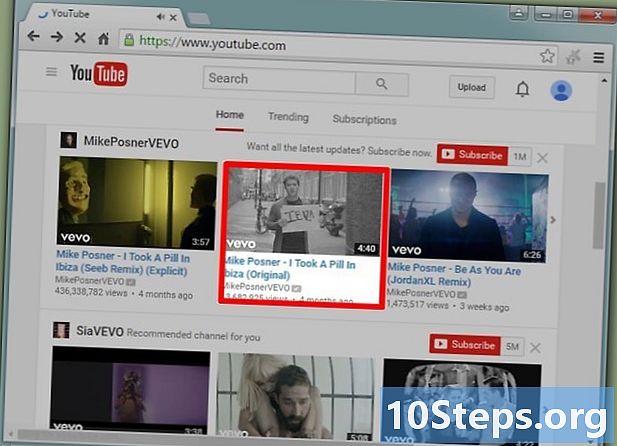
వీడియోను ఎంచుకోండి యూట్యూబ్ సైట్కి వెళ్లి వీడియోను ఎంచుకోండి. వీడియో యొక్క విషయం ముఖ్యం కాదు. ఇది మార్పు చేయడానికి మాత్రమే. -
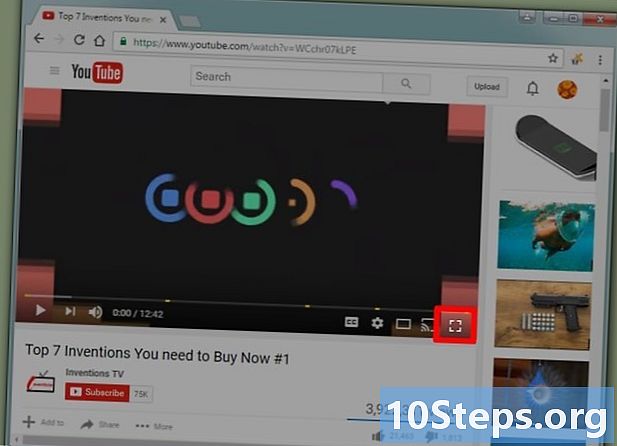
వీడియో యొక్క పూర్తి స్క్రీన్ మోడ్ను సక్రియం చేయండి. కత్తిరించిన భుజాల నేపథ్యాలతో చిన్న దీర్ఘచతురస్రాన్ని ఎంచుకోండి. సాధారణంగా, మీరు మీ వీడియోను మీ మొత్తం స్క్రీన్లో ప్రదర్శించాలి. మీకు చూపించే Google Chrome లో కొంత భాగం ఉంటే, చర్య సరిగ్గా అమలు చేయదు. -

పూర్తి స్క్రీన్ ప్రదర్శనను నిలిపివేయండి. కీని నొక్కండి తప్పించుకునే క్లాసిక్ వీడియో ప్రదర్శనను YouTube పేజీకి తిరిగి ఇవ్వడానికి. మీరు Google Chrome లో తెరిచిన ట్యాబ్లను చూడవచ్చు. -
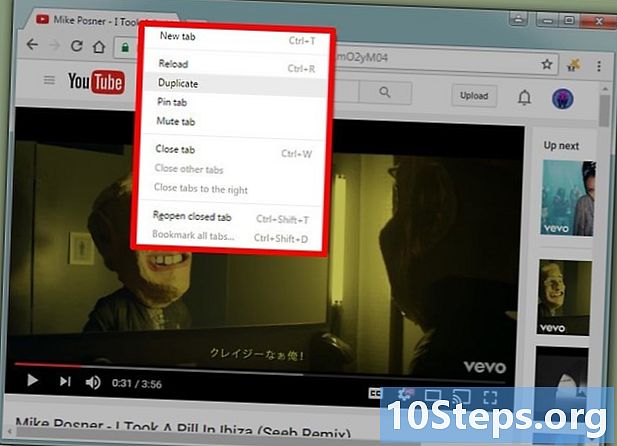
టాబ్ లేబుల్కు వెళ్లండి. Mac లో, కుడి క్లిక్ చేయడానికి మీరు మౌస్తో క్లిక్ చేయాలి మరియు అదే సమయంలో కీని నొక్కండి కంట్రోల్ (చూడండి: Mac పై కుడి క్లిక్ చేయండి). లాంగ్లెట్లో ఈ ఆపరేషన్ చేయండి. మెను ప్రదర్శించబడుతుంది. -
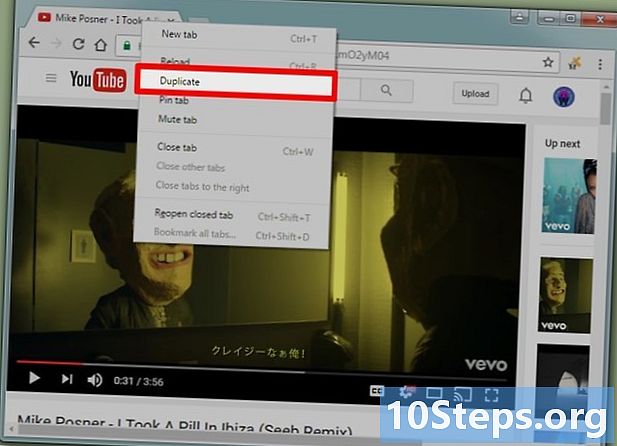
నకిలీ టాబ్. ప్రతిపాదిత మెను నుండి ఎంచుకోండి నకిలీ. అదే కంటెంట్తో క్రొత్త ట్యాబ్ తెరుచుకుంటుంది.- మీరు Google Chrome బ్రౌజర్లో అసలు టాబ్ను మూసివేయవచ్చు. దీనికి ఎక్కువ యుటిలిటీ లేదు.
-
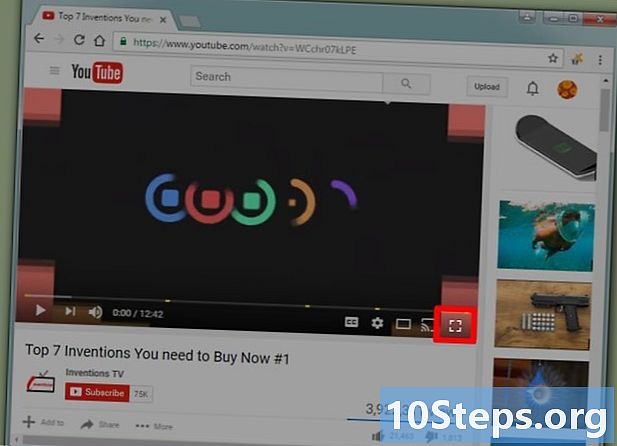
వీడియో యొక్క పూర్తి-స్క్రీన్ ప్రదర్శనను ప్రారంభించండి. ఈ క్రొత్త పేజీలో, మీ వీడియో దిగువ కుడి వైపున కత్తిరించబడిన చిన్న దీర్ఘచతురస్రాన్ని ఎంచుకోండి. ఇలా చేయడం ద్వారా, మీ స్క్రీన్ మొత్తాన్ని తీసుకునే మీ వీడియో ఇప్పుడు మీ వద్ద ఉంది. ఇది ఇప్పటికీ కాకపోతే, మరొక పద్ధతిని ప్రయత్నించండి.
విధానం 3 Google Chrome యొక్క తాజా సంస్కరణను డౌన్లోడ్ చేయండి
-
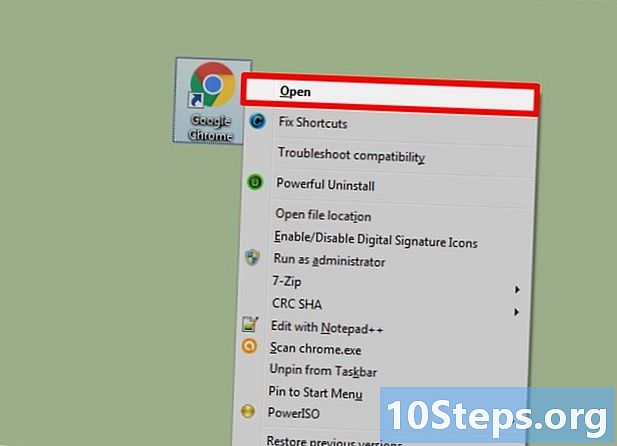
మీ బ్రౌజర్ను తెరవండి. మీరు YouTube వీడియోలను ఇంకా HTML5 గా మార్చని Google Chrome యొక్క పాత సంస్కరణను ఉపయోగిస్తున్నారు. మీరు మీ Google Chrome సంస్కరణను నవీకరించాలి. -
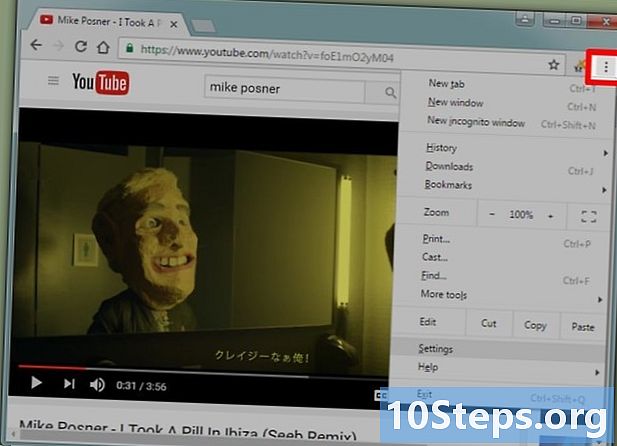
బ్రౌజర్ యొక్క అనుకూల మెనూకు వెళ్లండి. మీకు అనేక చర్యలను అందించే మెనుని యాక్సెస్ చేయడానికి ⁝ లేదా ☰ (సంస్కరణను బట్టి) పై క్లిక్ చేయండి. -
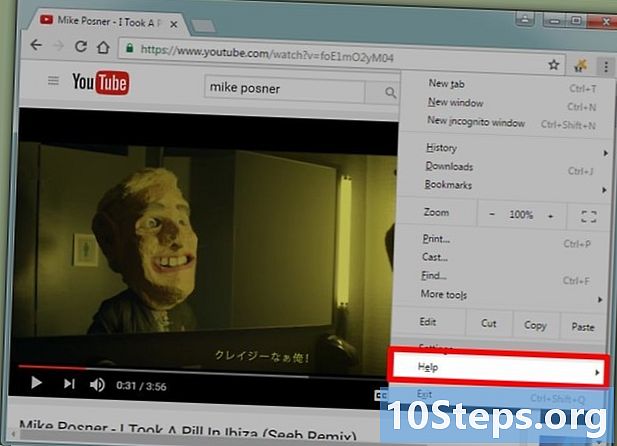
ఎంచుకోండి సహాయం. మెనులో, క్రిందికి వెళ్లి కర్సర్ను ఉంచండి సహాయం, ఆపై కొత్త ఉపమెనులో, క్లిక్ చేయండి Google Chrome గురించి. క్రొత్త ట్యాబ్ తెరవబడుతుంది Chrome గురించి. -
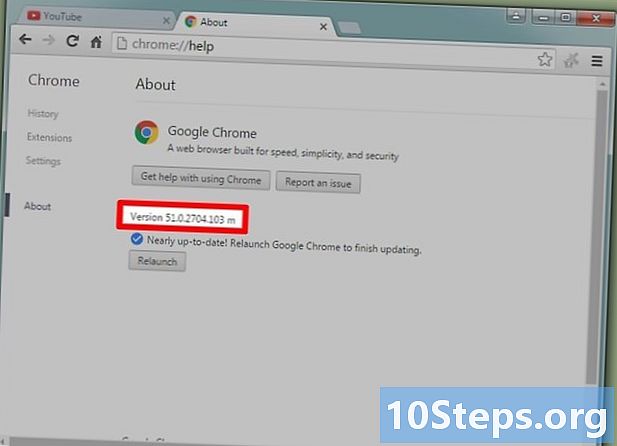
మీ సంస్కరణను నవీకరించండి. లాంగ్లెట్లో Chrome గురించిక్లిక్ చేయండి Chrome ని నవీకరించండి. మీ సంస్కరణను నవీకరించడం సాధ్యం కాకపోతే, మీరు ఇప్పటికే తాజా సంస్కరణను ఉపయోగిస్తున్నారని గమనించండి. -
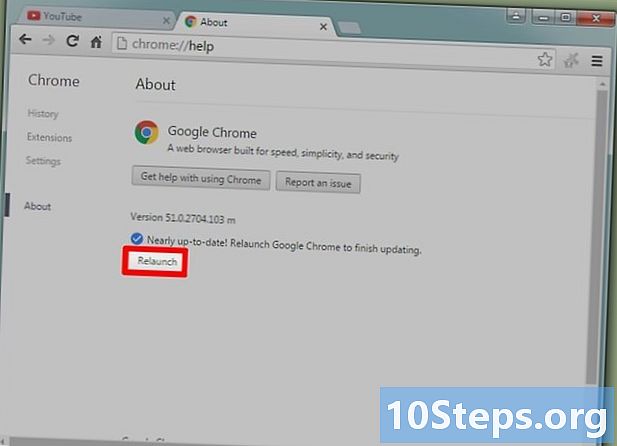
మీ బ్రౌజర్ను పున art ప్రారంభించండి. నవీకరణ వ్యవస్థాపించబడిన తర్వాత, Google Chrome బ్రౌజర్ను మూసివేసి, నవీకరణను పరిగణనలోకి తీసుకోవడానికి దాన్ని పున art ప్రారంభించమని అందిస్తుంది. దీన్ని. గ్రహించిన తర్వాత, మీకు ఇప్పుడు HTML5 ఆకృతిని ఉపయోగించే సంస్కరణ ఉంది. -
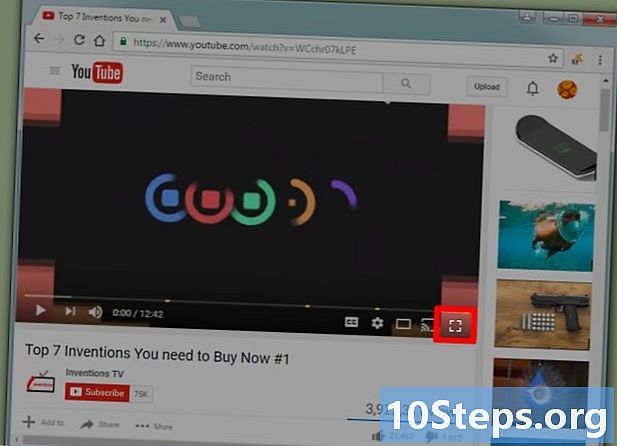
వీడియో ప్లేబ్యాక్ను పరీక్షించండి. YouTube ని తెరవండి, వీడియోను ఎంచుకోండి. వీడియోను పూర్తి స్క్రీన్కు మార్చడానికి చిన్న దీర్ఘచతురస్రంపై (కత్తిరించిన భుజాల నేపథ్యాలతో) క్లిక్ చేయండి.- వీడియో ప్రదర్శన మీ మొత్తం స్క్రీన్ను తీసుకుంటే, సమస్య పరిష్కరించబడుతుంది.
- దురదృష్టవశాత్తు, మీరు ఇప్పటికీ బ్రౌజర్ లేదా మీ కార్యాలయంలో కొంత భాగాన్ని చూస్తే, మీరు మరొక పద్ధతిని ప్రయత్నించాలి.
విధానం 4 Chrome హార్డ్వేర్ త్వరణం ఎంపికను నిలిపివేయండి
-
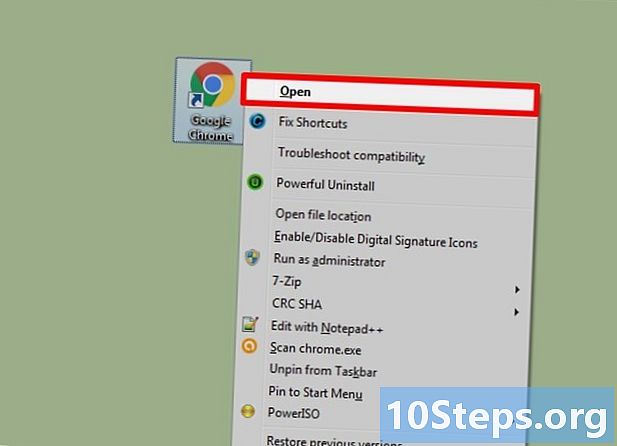
Google Chrome కి వెళ్లండి. Chrome యొక్క లక్షణాలలో, ఎంపిక ఉంది హార్డ్వేర్ త్వరణం ఇది Chrome పనితీరును పెంచడం లక్ష్యంగా పెట్టుకుంది. అయినప్పటికీ, ఈ లక్షణం ట్యాబ్ల యొక్క సరైన ఆపరేషన్ మరియు స్క్రోల్బార్తో విభేదిస్తున్నట్లు కనిపిస్తుంది. ఈ లక్షణాన్ని నిలిపివేయడం యూట్యూబ్ వీడియోలతో పూర్తి స్క్రీన్ సమస్యను పరిష్కరిస్తుందని వినియోగదారులు నివేదించారు. -
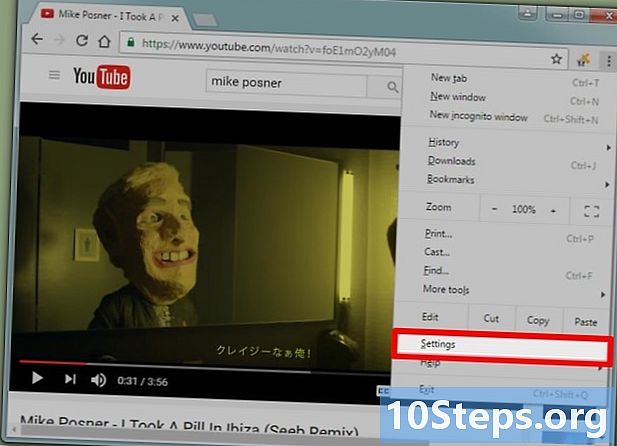
యాక్సెస్ సెట్టింగులను. మీకు అనేక చర్యలను అందించే మెనుని యాక్సెస్ చేయడానికి ⁝ లేదా ☰ (సంస్కరణను బట్టి) పై క్లిక్ చేయండి. అప్పుడు, ఎంచుకోండి సెట్టింగులను. క్రొత్త ట్యాబ్ Chrome సెట్టింగ్లను చూపుతుంది. -
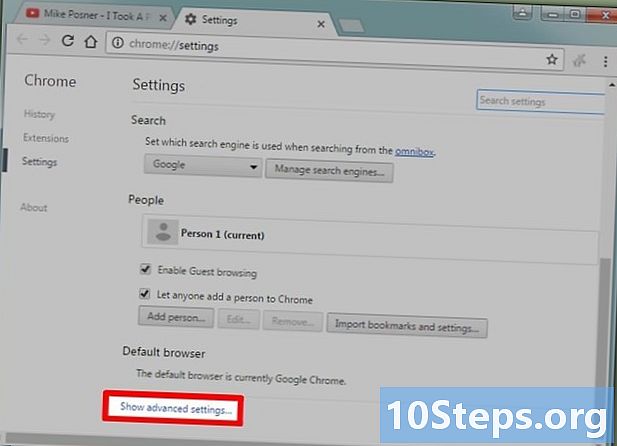
ప్రదర్శించు ఆధునిక సెట్టింగులు. యొక్క పేజీని క్రిందికి స్క్రోల్ చేయండి సెట్టింగులను, ఆపై తెరవండి అధునాతన సెట్టింగ్లు. -
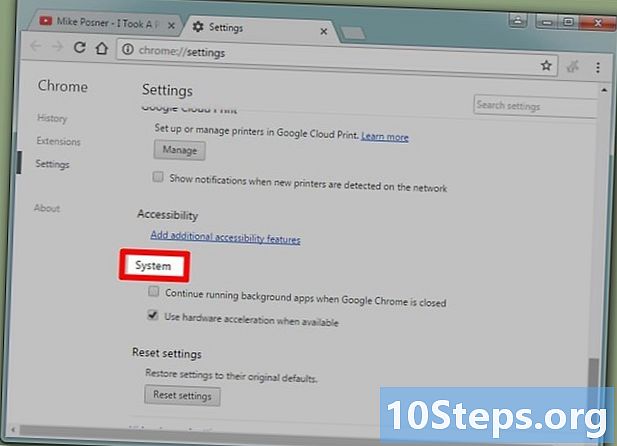
విభాగానికి వెళ్లండి వ్యవస్థ. బ్రౌజ్ అధునాతన సెట్టింగ్లు మీరు విభాగాన్ని కనుగొనే వరకు వ్యవస్థ. -
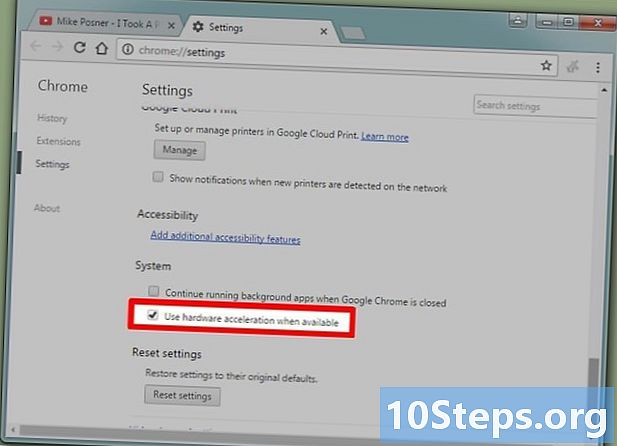
ఎంపికను నిలిపివేయండి. వరుసలో హార్డ్వేర్ త్వరణాన్ని ఉపయోగించండి, అతని కార్యాచరణను ఆపండి. అందువల్ల, ఎంపిక మీ బ్రౌజర్లో ఇకపై పనిచేయదు. -
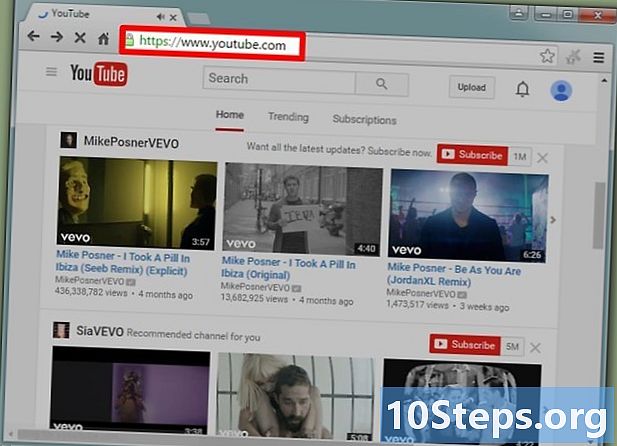
వీడియోను ప్రారంభించండి. Https://www.youtube.com ను తెరిచి వీడియోను ఎంచుకోండి. లక్షణాన్ని నిలిపివేయడం సమస్యను పరిష్కరిస్తుందో లేదో మీరు తనిఖీ చేయగలరు. -

మీ వీడియోను పూర్తి స్క్రీన్కు వెళ్లండి. మీ స్క్రీన్ మొత్తం ఉపరితలంపై ప్రదర్శించడానికి వీడియో యొక్క కుడి దిగువ భాగంలో చిన్న వైపులా కత్తిరించబడిన చిన్న దీర్ఘచతురస్రంపై క్లిక్ చేయండి.- మీ వీడియో మీ స్క్రీన్పై బాగా కనిపిస్తే, మీ సమస్య కార్యాచరణ నుండి వచ్చింది హార్డ్వేర్ త్వరణాన్ని ఉపయోగించండి.
- మరోవైపు, మీ వీడియో పూర్తి స్క్రీన్లో ప్రదర్శించబడితే, కానీ మీ బ్రౌజర్లో లేదా మీ డెస్క్టాప్లో కొంత భాగం ఉంటే, సమస్య పరిష్కరించబడదు. లక్షణాన్ని సక్రియం చేయడానికి తిరిగి వెళ్ళు హార్డ్వేర్ త్వరణాన్ని ఉపయోగించండి. అప్పుడు, మరొక పరిష్కారాన్ని పరీక్షించడానికి ప్రయత్నించండి.
విధానం 5 Chrome ను రీసెట్ చేయండి
-
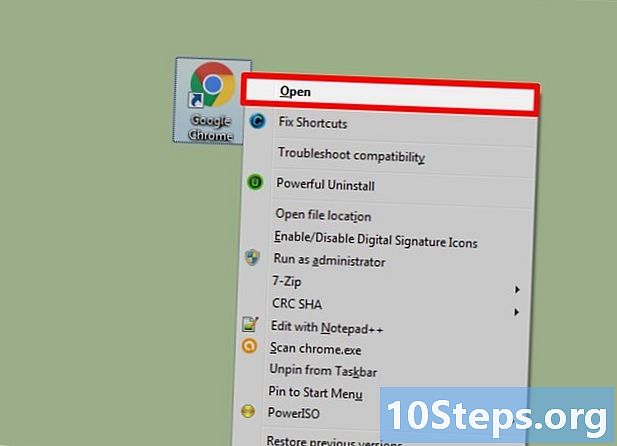
మీ Chrome బ్రౌజర్ను తెరవండి. యూజర్లు కనుగొన్న పరిష్కారాలలో ఒకటి అన్ఇన్స్టాల్ చేసి, ఆపై YouTube వీడియోలను చూడటంలో సమస్యను పరిష్కరించడానికి Google Chrome ని రీసెట్ చేయండి.- మీ బ్రౌజర్ను రీసెట్ చేయడం ద్వారా, మీరు మీ బ్రౌజర్తో చేసిన కాన్ఫిగరేషన్తో పాటు మీరు ఇన్స్టాల్ చేసిన పొడిగింపులు, మీ సైట్ల నుండి కుకీలు మొదలైనవి కోల్పోతారని తెలుసుకోండి.
- ఈ పద్ధతిని అనుసరించడం ద్వారా మీ సమస్యను పరిష్కరించడానికి ప్రయత్నించే ముందు, మీరు Google Chrome యొక్క తాజా సంస్కరణను ఉపయోగిస్తున్నారని నిర్ధారించుకోండి.
-
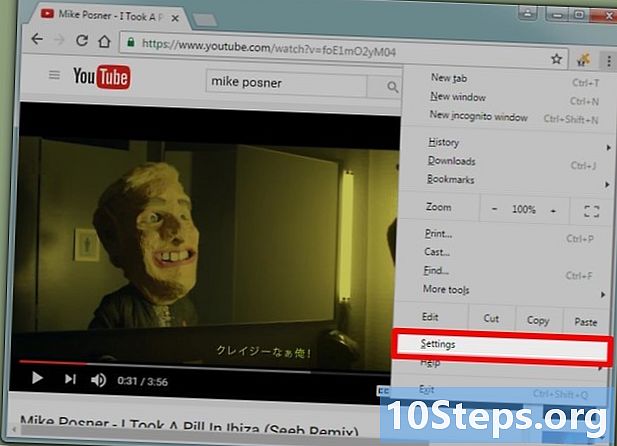
యాక్సెస్ సెట్టింగులను. మీకు అనేక చర్యలను అందించే మెనుని యాక్సెస్ చేయడానికి ⁝ లేదా ☰ (సంస్కరణను బట్టి) పై క్లిక్ చేయండి. అప్పుడు, ఎంచుకోండి సెట్టింగులను. క్రొత్త ట్యాబ్ Chrome సెట్టింగ్లను చూపుతుంది. -
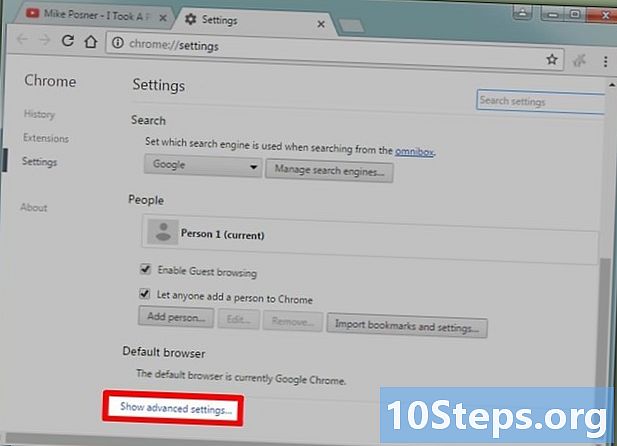
ప్రదర్శించు ఆధునిక సెట్టింగులు. యొక్క పేజీని క్రిందికి స్క్రోల్ చేయండి సెట్టింగులను, ఆపై తెరవండి అధునాతన సెట్టింగ్లు. ఈ విధంగా మీరు Chrome యొక్క మరిన్ని లక్షణాలను యాక్సెస్ చేయవచ్చు. -
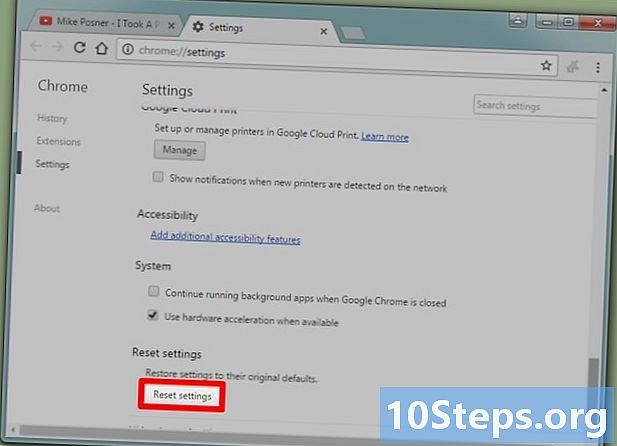
విభాగానికి వెళ్లండి రీసెట్. బ్రౌజ్ అధునాతన సెట్టింగ్లు మీరు విభాగాన్ని కనుగొనే వరకు Réinintialiser. క్లిక్ చేయండి డిఫాల్ట్ సెట్టింగులను పునరుద్ధరించండి. ప్రక్రియను ప్రారంభించడానికి ఒక బటన్తో విండో తెరుచుకుంటుంది. -
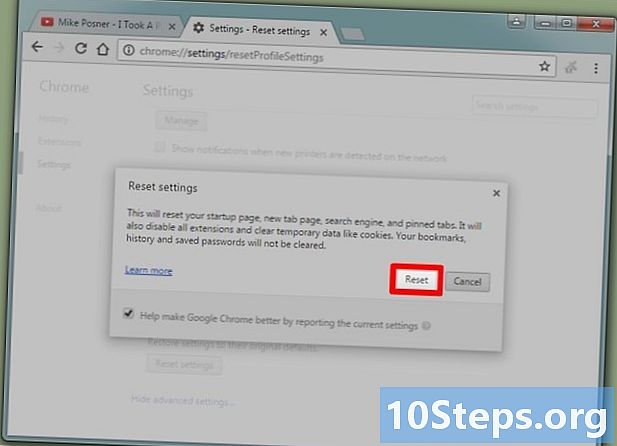
మీ బ్రౌజర్ను రీసెట్ చేయడం ప్రారంభించండి. బటన్ నొక్కండి రీసెట్. కొన్ని క్షణాల్లో మీ బ్రౌజర్ డిఫాల్ట్ సెట్టింగులను తిరిగి ఇన్స్టాల్ చేసింది. -
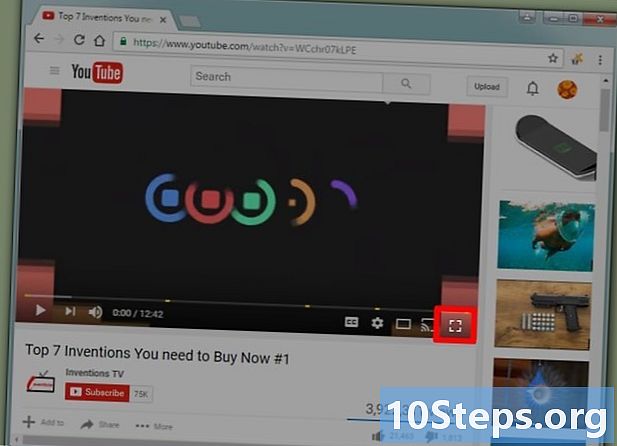
YouTube సైట్ నుండి వీడియోను పరీక్షించండి. YouTube ని తెరవండి, వీడియోను ఎంచుకోండి. వీడియోను పూర్తి స్క్రీన్కు మార్చడానికి చిన్న దీర్ఘచతురస్రంపై (కత్తిరించిన భుజాల నేపథ్యాలతో) క్లిక్ చేయండి. మీకు ఇంకా సమస్య ఉంటే, మరొక పరిష్కారాన్ని ప్రయత్నించండి.
విధానం 6 అడోబ్ ఫ్లాష్ ప్లేయర్ను ఆపివేయి
-
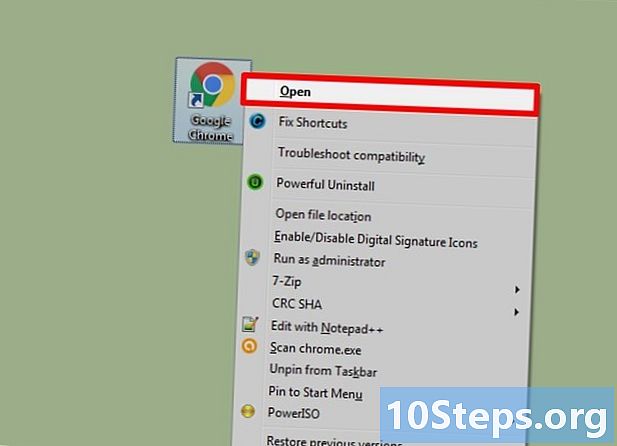
Chrome చిహ్నంపై డబుల్ క్లిక్ చేయండి. అడోబ్ ఫ్లాష్ ప్లేయర్ను డిసేబుల్ చేసిన కొంతమందికి పూర్తి-స్క్రీన్ వీడియోలను ప్రదర్శించే సమస్య పరిష్కరించబడుతుంది. దయచేసి YouTube ఇకపై అడోబ్ ఫ్లాష్ ప్లేయర్ను ఉపయోగించదని గమనించండి. మరోవైపు, దాన్ని నిలిపివేయడం ద్వారా, మీరు సందర్శించే ఇతర సైట్లు సాధారణంగా పనిచేయకుండా నిరోధిస్తాయి.- ఈ పద్ధతిని అనుసరించడం ద్వారా మీ సమస్యను పరిష్కరించడానికి ప్రయత్నించే ముందు, మీరు Google Chrome యొక్క తాజా సంస్కరణను ఉపయోగిస్తున్నారని నిర్ధారించుకోండి.
-
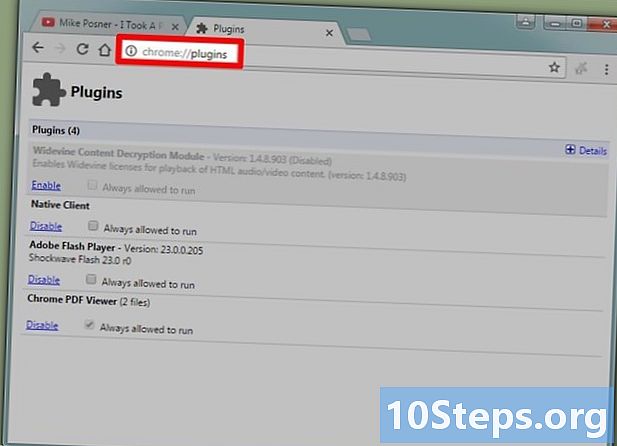
Google Chrome లోని ప్లగిన్ల జాబితాకు వెళ్లండి. చిరునామా పట్టీలో, నమోదు చేయండి క్రోమియం: // భాగాలు. కొన్ని పాత సంస్కరణల కోసం, మీరు వ్రాయవలసి ఉందని తెలుసుకోండి chrome: // ప్లగిన్లు. అన్ని ప్లగిన్ల జాబితాతో క్రొత్త ట్యాబ్ తెరుచుకుంటుంది. -
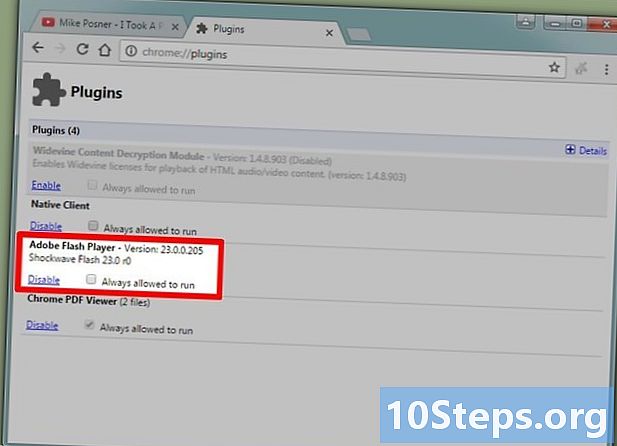
రీడర్ కోసం చూడండి. ప్లగిన్ల జాబితాను బ్రౌజ్ చేయండి. మీరు ఒకటి కంటే ఎక్కువ అడోబ్ ఫ్లాష్ ప్లేయర్ మాడ్యూల్ను కనుగొనవచ్చు. మీరు కనుగొన్నవన్నీ తొలగించాలి. -
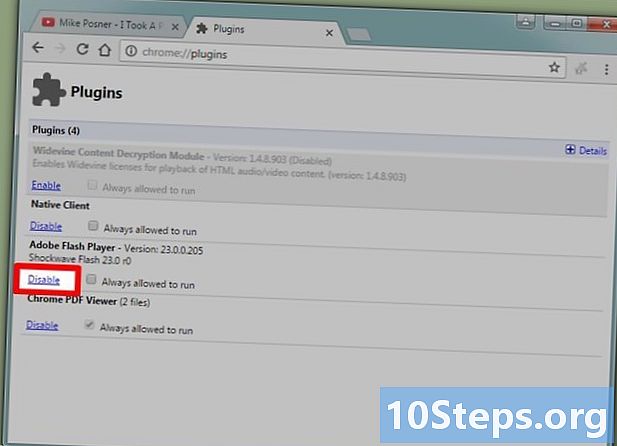
ప్లేయర్ను నిలిపివేయండి. Chrome సంస్కరణల కోసం chrome: // ప్లగిన్లు ప్లగిన్లను యాక్సెస్ చేయడానికి, క్లిక్ చేయండి సోమరిగాచేయు ప్లగిన్లను జాబితా చేసే వెబ్ పేజీలో. మాడ్యూల్ బూడిద రంగులోకి వస్తుంది మరియు క్రియారహితంగా మారుతుంది. సంస్కరణల కోసం chrome: // భాగాలు ప్లగిన్లను ప్రాప్యత చేయడానికి, విధానం భిన్నంగా ఉంటుంది. మీరు వెళ్ళాలి సెట్టింగులనుమరియు అధునాతన సెట్టింగ్లు ఆపై, విభాగం చివరిలో గోప్యత మరియు భద్రత, క్లిక్ చేయండి కంటెంట్ సెట్టింగ్లు. మేము పేజీకి వస్తాము కంటెంట్ సెట్టింగ్లు అంశాల జాబితాతో. జాబితాలో, ఎంచుకోండి ఫ్లాష్. యొక్క పేజీ ఫ్లాష్ పాపప్. అక్కడ, నిష్క్రియం చేయండి ఫ్లాష్ను అమలు చేయడానికి సైట్లను అనుమతించండి. -
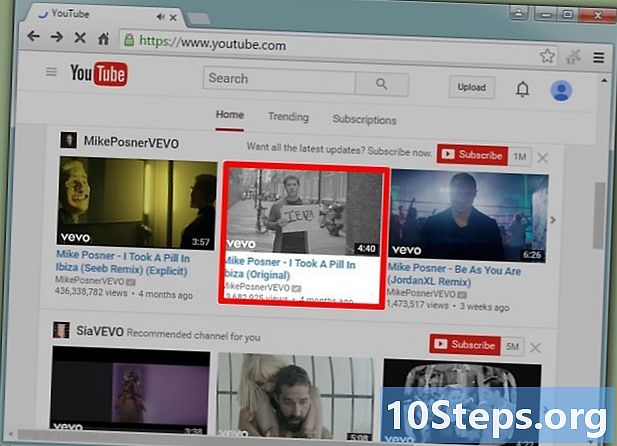
వీడియోను ప్రారంభించండి. Https://www.youtube.com ను తెరిచి వీడియోను ఎంచుకోండి. అడోబ్ ఫ్లాష్ను నిలిపివేయడం సమస్యను పరిష్కరిస్తుందో లేదో మీరు తనిఖీ చేయగలరు. -
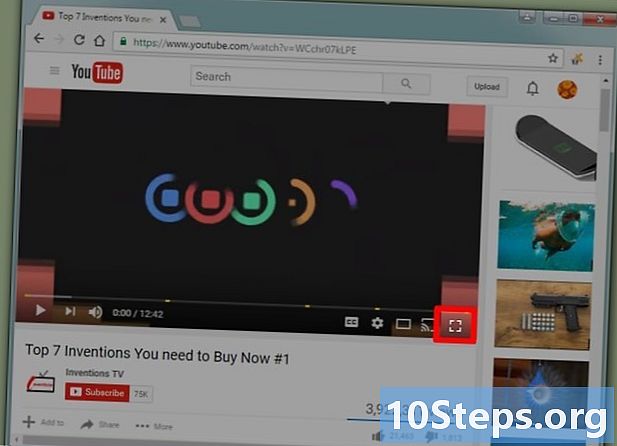
మీ వీడియోను పూర్తి స్క్రీన్కు వెళ్లండి. మీ స్క్రీన్ మొత్తం ఉపరితలంపై ప్రదర్శించడానికి వీడియో యొక్క కుడి దిగువ భాగంలో చిన్న వైపులా కత్తిరించబడిన చిన్న దీర్ఘచతురస్రంపై క్లిక్ చేయండి. మీకు ఇంకా సమస్య ఉంటే, మరొక పరిష్కారాన్ని ప్రయత్నించండి.
విధానం 7 Google Chrome నుండి థీమ్ను తొలగించండి
-
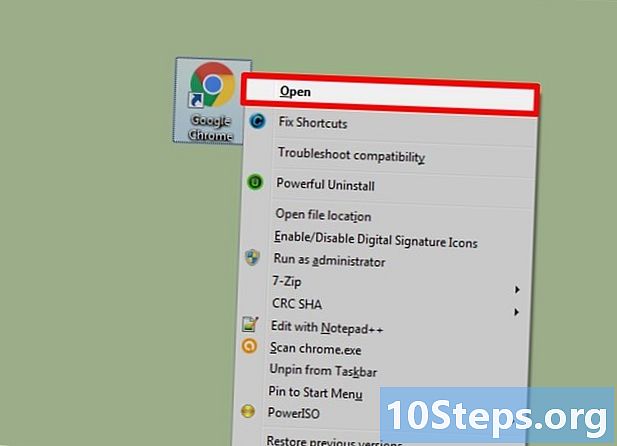
Google Chrome బ్రౌజర్ను తెరవండి. కొంతమందికి పూర్తి స్క్రీన్ యూట్యూబ్ వీడియోలను ప్రదర్శించే సమస్య బ్రౌజర్ నుండి వారి థీమ్ను తొలగించడం ద్వారా పరిష్కరించబడింది. మీ బ్రౌజర్ (నేపథ్యాలు, రంగులు మొదలైనవి) యొక్క అంశం Chrome థీమ్ అని తెలుసుకోండి. Chrome వెబ్ స్టోర్కు వెళ్లడం ద్వారా మార్చడం సాధ్యమవుతుంది.- మీరు Chrome కోసం థీమ్ను ఇన్స్టాల్ చేయకపోతే, ఈ పరిష్కారం మీ కోసం కాదని మీరు తెలుసుకోవాలి.
-
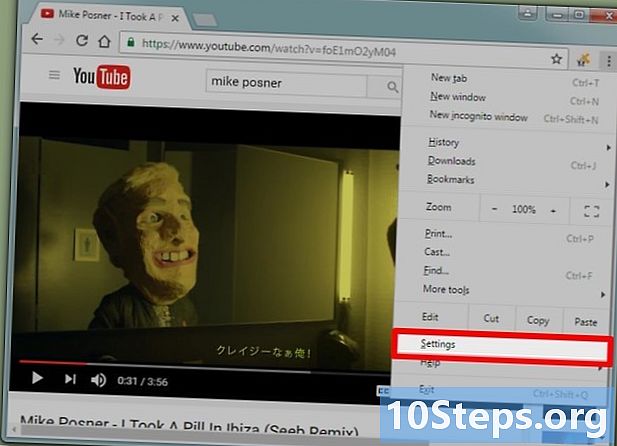
యాక్సెస్ సెట్టింగులను. మీకు అనేక చర్యలను అందించే మెనుని యాక్సెస్ చేయడానికి ⁝ లేదా ☰ (సంస్కరణను బట్టి) పై క్లిక్ చేయండి. అప్పుడు, ఎంచుకోండి సెట్టింగులను. క్రొత్త ట్యాబ్ Chrome సెట్టింగ్లను చూపుతుంది. -
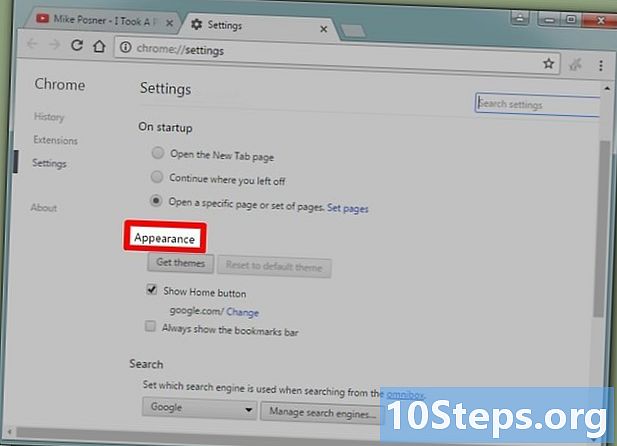
విభాగానికి వెళ్లండి ప్రదర్శన. యొక్క పేజీలో సెట్టింగులను, విభాగానికి వెళ్ళండి ప్రదర్శన. -
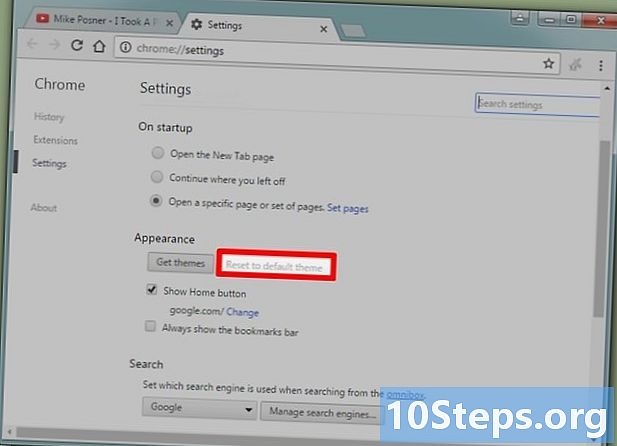
థీమ్ను తొలగించండి. కొన్ని సంస్కరణల కోసం, మీరు బటన్ పై క్లిక్ చేయాలి డిఫాల్ట్ థీమ్ను రీసెట్ చేయండి. ఇతర సంస్కరణల కోసం, దానిపై క్లిక్ చేయడం అవసరం డిఫాల్ట్ జూమ్ స్థాయిని పునరుద్ధరించండి. చివరగా, ప్రతి సందర్భంలో ఆపరేషన్ బ్రౌజర్ థీమ్ను తొలగించడానికి మిమ్మల్ని అనుమతిస్తుంది. -
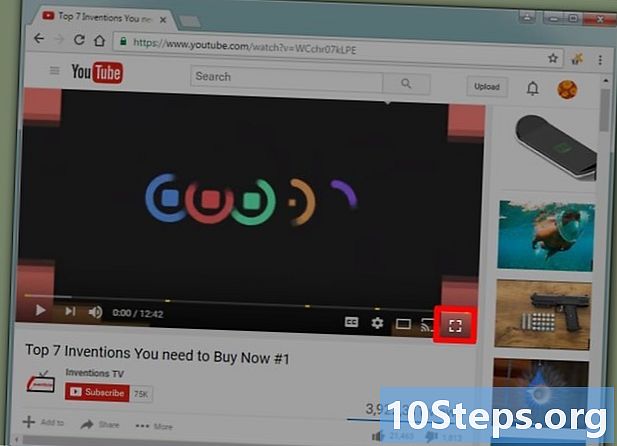
YouTube సైట్ నుండి వీడియోను పరీక్షించండి. YouTube ని తెరవండి, వీడియోను ఎంచుకోండి. వీడియోను పూర్తి స్క్రీన్కు మార్చడానికి చిన్న దీర్ఘచతురస్రంపై (కత్తిరించిన భుజాల నేపథ్యాలతో) క్లిక్ చేయండి. మీకు ఇంకా సమస్య ఉంటే, మరొక పరిష్కారాన్ని ప్రయత్నించండి.